Conforme a Portaria nº 1.621/2010 de 14 de julho de 2.010 do MTE foi instituído o Novo termo de Rescisão de Contrato de Trabalho (Anexos I, II, III e IV) a ser utilizado a partir de 01/01/2011. Maiores Informações consultem o site:
http://www.mte.gov.br/legislacao/portarias/2010/p_20100714_1621.pdf
Este roteiro visa demonstrar a parametrização a ser efetuada para a correta geração destes novos termos de rescisão.
Desenvolvimento/Procedimento
1º Passo:
Importar os relatórios do novo termo de rescisão para a base de dados. Estes relatórios estão disponíveis nos seguintes caminhos:
Para base SQL:
http://wikihelp.totvs.com.br/WikiHelp/Adm/Arquivo.aspx?ID=b5a327ba-9f22-44b3-b243-ffff1a11baa5&NOMEARQUIVO=TRCT%20Portaria%201621_sql.zip
Para base Oracle:
http://wikihelp.totvs.com.br/WikiHelp/Adm/Arquivo.aspx?ID=3de4aff4-9660-4725-a6e2-4326d7b7bd0a&NOMEARQUIVO=TRCT%20Portaria%201621_oracle.zip
Observação 1: sempre que um novo relatório for importado, os parâmetros do relatório serão alterados para a parametrização inicial. Será necessário associar novamente as rubricas aos campos do relatório, de acordo com a parametrização de sua base de dados.
Sugestão: crie uma tabela (em excel, por exemplo) listando quais rubricas devem ser associadas a quais campos. Desta forma, se a parametrização for alterada, será mais fácil preencher novamente os campos.
Observação 2: Todas as vezes que um relatório atualizado for importado para a base de dados e a opção de substituir o relatório antigo for marcada, as fórmulas serão alteradas para as fórmulas que criamos como padrão, ou seja, caso tenham sido efetuadas alterações nas fórmulas para atender sua parametrização de eventos, todas as alterações serão perdidas.
Para que isso não ocorra, no momento de efetuar a importação do relatório, em relação à importação de fórmulas, será necessário marcar o parâmetro ‘Não importar (utilizar a existente)’. Marcar também o parâmetro ‘Aplicar a todas’.
Observação 3: as consultas SQL sempre devem ser alteradas na importação dos relatórios.
2º Passo:
No momento em que os relatórios de termo de rescisão forem importados para a base de dados, também serão importadas três fórmulas que serão utilizadas para preencher o campo 50 do Termo de Rescisão.Observação 1: estas fórmulas terão que ser alteradas de acordo com os códigos dos eventos cadastrados na base de dados.
Observação 2: não será possível testar estas fórmulas no módulo, Cadastros Fórmulas, pois a função ‘PARMQRY’ exige os parâmetros que são informados no momento de gerar o relatório.
Ocorrerá um erro no momento de salvar as alterações nestas fórmulas. Este erro pode ser desconsiderado, pois a fórmula será salva normalmente e retornará o resultado na geração do relatório.
Código: TRCT1
Descrição: TRCT - ANEXO I - CALCULO DE DIAS DE FALTAS
Texto:
SE CREC = 'M' ENTAO
MR(PARMQRY('MESCOMP'), PARMQRY('ANOCOMP'), '0008')
SENAO SE CREC <> 'M' ENTAO
INT(MR(PARMQRY('MESCOMP'), PARMQRY('ANOCOMP'), '0182') * 30 / J)
SENAO 0
FIMSE FIMSE
- 0008 equivale ao evento de Faltas em dias;
- 0182 equivale ao evento de Faltas em horas;
Código: TRCT2
Descrição: TRCT - ANEXO I - CALCULO DE DIAS TRABALHADOS
Texto:
SE CREC = 'M' ENTAO
MR(PARMQRY('MESCOMP'), PARMQRY('ANOCOMP'), '0002')
SENAO SE CREC <> 'M'
ENTAO
INT(MR(PARMQRY('MESCOMP'), PARMQRY('ANOCOMP'), '0001') * 30 / J)
SENAO 0
FIMSE FIMSE
- 0002 equivale ao evento de Dias trabalhados;
- 0001 equivale ao evento de Horas trabalhadas
Código: TRCT3
Descrição: TRCT - ANEXO I - VALOR DO CAMPO 50
Texto:
MV(PARMQRY('MESCOMP'), PARMQRY('ANOCOMP'), '0001') + MV(PARMQRY('MESCOMP'), PARMQRY('ANOCOMP'), '0002') - (MV(PARMQRY('MESCOMP'), PARMQRY('ANOCOMP'), '0008') + MV(PARMQRY('MESCOMP'), PARMQRY('ANOCOMP'), '0182') + MV(PARMQRY('MESCOMP'), PARMQRY('ANOCOMP'), '0070') )
- 0001 equivale ao evento de Horas trabalhadas
- 0002 equivale ao evento de Dias trabalhados;
- 0008 equivale ao evento de Faltas em dias;
- 0182 equivale ao evento de Faltas em horas;
- 0070 equivale ao evento de Descanso semanal perdido;
3º Passo:
O manual do HomologNet já definiu as rubricas numeradas de 001 a 034 (estas rubricas já estão cadastradas no sistema), mas exige que as novas rubricas sejam cadastradas a partir do número 100.
Para cadastrar as novas rubricas, será necessário acessar o módulo, Cadastros Tabelas Dinâmicas, editar a tabela de código ‘HOMOLOGRUB’, selecionar a aba ‘Item de tabela dinâmica’ e clicar no botão ‘Incluir’.
Na tela que será apresentada, deverá ser informado o código da rubrica (a partir do código 100) e a descrição da mesma.
Importante: Todas as rubricas que estão informadas no exemplo enviado pelo Ministério do Trabalho, deverão ser impressas no termo de rescisão, conforme a Portaria 1621.
4º Passo:
As rubricas deverão ser associadas aos seus eventos correspondentes.
Observação: a associação das rubricas aos eventos é de total responsabilidade da empresa. Deverá ser verificada com o Ministério do Trabalho, qual a associação correta a ser efetuada.
Veja abaixo, o exemplo da associação da rubrica ‘001 - Salario Fixo’, ao evento ‘0002 – Dias Trabalhados’:
Acessar o módulo, Cadastros Eventos e editar o evento ‘0002 – Dias Trabalhados’. Informar a rubrica ‘001 - Salario Fixo’ no campo ‘Código da rubrica:’
5º Passo:
No filtro do relatório, devem ser informados os campos ‘Chapa do funcionário’, ‘Mês de competência’, ‘Ano de competência’ e ‘Número do período’. Estes campos são obrigatórios para a geração do termo de rescisão.
6º Passo:
No momento de gerar o termo de rescisão, será apresentada uma tela de parâmetros onde as rubricas dos eventos deverão ser associadas aos seus respectivos campos.
Para os campos de 50 a 99 e 100 a 116, deverão ser informadas as rubricas associadas aos eventos.
Para os campos dos eventos de ‘Horas extras’, ‘Adicional Noturno’, ‘Outras verbas (Proventos)’, ‘Descontos’ (Outros descontos) e ‘Adicional Noturno’, deverão ser informados os códigos dos eventos.
Segue abaixo um exemplo de parametrização dos eventos de Horas extras:
Acessar o módulo, Cadastros Eventos e editar o evento ‘0082 – Horas Extras 50%’. Informar a rubrica ‘004 – Horas extras’ no campo ‘Código da rubrica:’
Nos parâmetros do relatório, será necessário associar a rubrica ‘004 – Horas extras’, ao campo campo ’56 – Horas extras’.
Ainda no filtro do relatório, o código do evento ‘Horas extras 50%’, deverá ser associado ao campo ‘HE50’.
Observação 1: os campos estão definidos com as siglas ‘HE50’, ‘HE75’, ‘HE100’, ‘HE150’ e ‘HE200’. Podem ser informados eventos com outros percentuais nestes campos, porém será necessário alterar a consulta SQL dos mesmos, uma vez que o percentual é fixo na consulta.
Observação 2: somente são disponibilizados 5 (cinco) campos para informar eventos de horas extras. Se a empresa utilizar mais do que 5 (cinco) eventos de horas extras, será necessário entrar em contato com a equipe de suporte de Gerador de Relatórios, para que seja feita uma customização dos relatórios.
Segue abaixo um exemplo de parametrização dos eventos de Adicional Noturno:
Acessar o módulo, Cadastros Eventos e editar o evento ‘0155 – Adicional Noturno 20%’. Informar a rubrica ‘012 – Horas Adicional Noturno’ no campo ‘Código da rubrica:’
Nos parâmetros do relatório, será necessário associar a rubrica ‘012 – Horas Adicional Noturno’, ao campo campo ’55 – Adicional Noturno’.
Ainda no filtro do relatório, o código do evento ‘Adicional Noturno 20%’, deverá ser associado ao campo ‘AN20’.
Observação 1: os campos estão definidos com as siglas ‘AN20’, ‘AN25’, ‘AN30’e ‘AN35’. Podem ser informados eventos com outros percentuais nestes campos, porém será necessário alterar a consulta SQL dos mesmos, uma vez que o percentual é fixo na consulta.
Observação 2: somente são disponibilizados 4 (quatro) campos para informar eventos de Adicional Noturno. Se a empresa utilizar mais do que 4 (quatro) eventos de Adicional Noturno, será necessário entrar em contato com a equipe de suporte de Gerador de Relatórios, para que seja feita uma customização dos relatórios.
Segue abaixo um exemplo de parametrização dos eventos de Outras Verbas:
Observação: o evento abaixo é apenas ilustrativo.
Para este tipo de evento, deve ser utilizada a rubrica ‘Outas verbas’, previamente cadastrada na tabela dinâmica ‘ HOMOLOGRUB’.
Acessar o módulo, Cadastros Eventos e editar o evento ‘PROV – PROVENTO’. Informar a rubrica ‘133 – Outras Verbas’ no campo ‘Código da rubrica:’
Nos parâmetros do relatório, será necessário associar a rubrica ‘133 – Outras Verbas’, ao campo campo ’95 – Outras Verbas’.
Ainda no filtro do relatório, o código do evento ‘PROVENTO’, deverá ser associado ao campo ‘VERBA1’.
Observação 1: somente são disponibilizados 5 (cinco) campos para informar eventos de Outras Verbas. Se a empresa utilizar mais do que 5 (cinco) eventos de Outras Verbas, será necessário entrar em contato com a equipe de suporte de Gerador de Relatórios, para que seja feita uma customização dos relatórios.
Observação 2: caso não utilize eventos de Outras Verbas, este campos podem ser preenchidos com o número 0 (zero).
Segue abaixo um exemplo de parametrização dos eventos de Descontos:
Observação: o evento abaixo é apenas ilustrativo.
Para este tipo de evento, deve ser utilizada a rubrica ‘Outros Descontos’, previamente cadastrada na tabela dinâmica ‘ HOMOLOGRUB’.
Acessar o módulo, Cadastros Eventos e editar o evento ‘DESC – DESCONTO’. Informar a rubrica ‘144 – Outros Descontos’ no campo ‘Código da rubrica:’
Nos parâmetros do relatório, será necessário associar a rubrica ‘144 – Outros Descontos’, ao campo campo ’115 – Outros Descontos’.
Ainda no filtro do relatório, o código do evento ‘DESCONTO’, deverá ser associado ao campo ‘DESCONTO02’.
Observação 1: somente são disponibilizados 7 (sete) campos para informar eventos de Outros Descontos. Se a empresa utilizar mais do que 7 (sete) eventos de Outros Descontos, será necessário entrar em contato com a equipe de suporte de Gerador de Relatórios, para que seja feita uma customização dos relatórios.
Observação 2: caso não utilize eventos de Outros Descontos, este campos podem ser preenchidos com o número 0 (zero).
Observação importante:
No Termo de Rescisão de Contrato de Trabalho - Anexo II, será necessário o preenchimento dos campos ‘TRCTN Nº’ e ‘CÓDIGO DE SEGURANÇA’.
Informações de preenchimento destes campos devem ser verificadas com o Ministério do Trabalho.
O parametrização restante deve ser efetuada de acordo com o termo anterior.
Informações Adicionais
Informação importante em relação ao campo ‘27 Cód. afastamento ‘:
O campo 27 do termo de rescisão, retorna o código de afastamento dos funcionários. Como padrão, o sistema sempre buscou o resultado da fórmula ‘R4003 - Relatório 4.003 - Termo Rescisão contrato - Circular CEF 278/2003’.
SE TABFUNC ('CODSAQUEFGTS' , 'S') ='00'
ENTAO 'NÃO'
SENAO TABFUNC ('CODSAQUEFGTS' , 'S')
FIMSE
Atualmente, o Ministério do Trabalho não está aceitando estes códigos. Será necessário alterar o texto desta fórmula, para o seguinte:
Fórmula: R4003
SE TABFUNC ('TIPODEMISSAO' , 'S') ='2' E TABFUNC ('TEMPRAZOCONTR' , 'S') = '0'
ENTAO 'SJ2'
SENAO SE TABFUNC ('TIPODEMISSAO' , 'S') ='1' E TABFUNC ('TEMPRAZOCONTR' , 'S') = '0'
ENTAO 'JC2'
SENAO SE (TABFUNC ('TIPODEMISSAO' , 'S') ='1' OU TABFUNC ('TIPODEMISSAO' , 'S') ='2') E TABFUNC ('TEMPRAZOCONTR' , 'S') = '1'
ENTAO 'RA2'
SENAO SE (TABFUNC ('TIPODEMISSAO' , 'S') ='3' OU TABFUNC ('TIPODEMISSAO' , 'S') ='4') E TABFUNC ('TEMPRAZOCONTR' , 'S') = '1'
ENTAO 'RA1'
SENAO SE (TABFUNC ('TIPODEMISSAO' , 'S') ='3' OU TABFUNC ('TIPODEMISSAO' , 'S') ='4') E TABFUNC ('TEMPRAZOCONTR' , 'S') = '0'
ENTAO 'SJ1'
SENAO SE TABFUNC ('TIPODEMISSAO' , 'S') ='8'
ENTAO 'FT1'
SENAO SE TABFUNC ('TIPODEMISSAO' , 'S') ='T' E (TABFUNC ('TEMPRAZOCONTR' , 'S') = '0' OU TABFUNC ('TEMPRAZOCONTR' , 'S') = '1')
ENTAO 'PD0'
SENAO SE TABFUNC ('TIPODEMISSAO' , 'S') ='C'
ENTAO 'CR0'
SENAO TABFUNC ('TIPODEMISSAO' , 'S')
FIMSE FIMSE FIMSE FIMSE FIMSE FIMSE FIMSE FIMSE
Informação importante:
Para o Novo Termo de Rescisão, existe uma parametrização especial para os campos de férias.
| Dica Ferias Indenizadas Sobre Aviso - Campo 71 Fonte: Blog do Portal TOTVS |



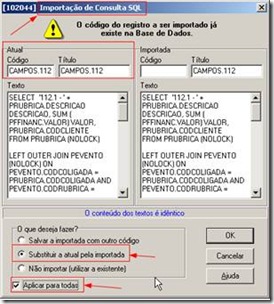








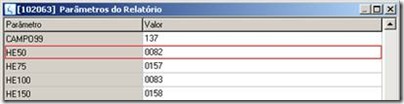

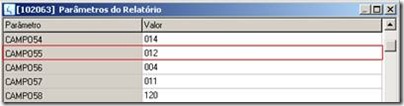
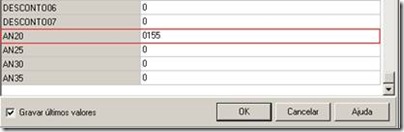

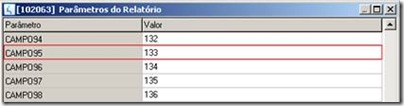




0 Comentários